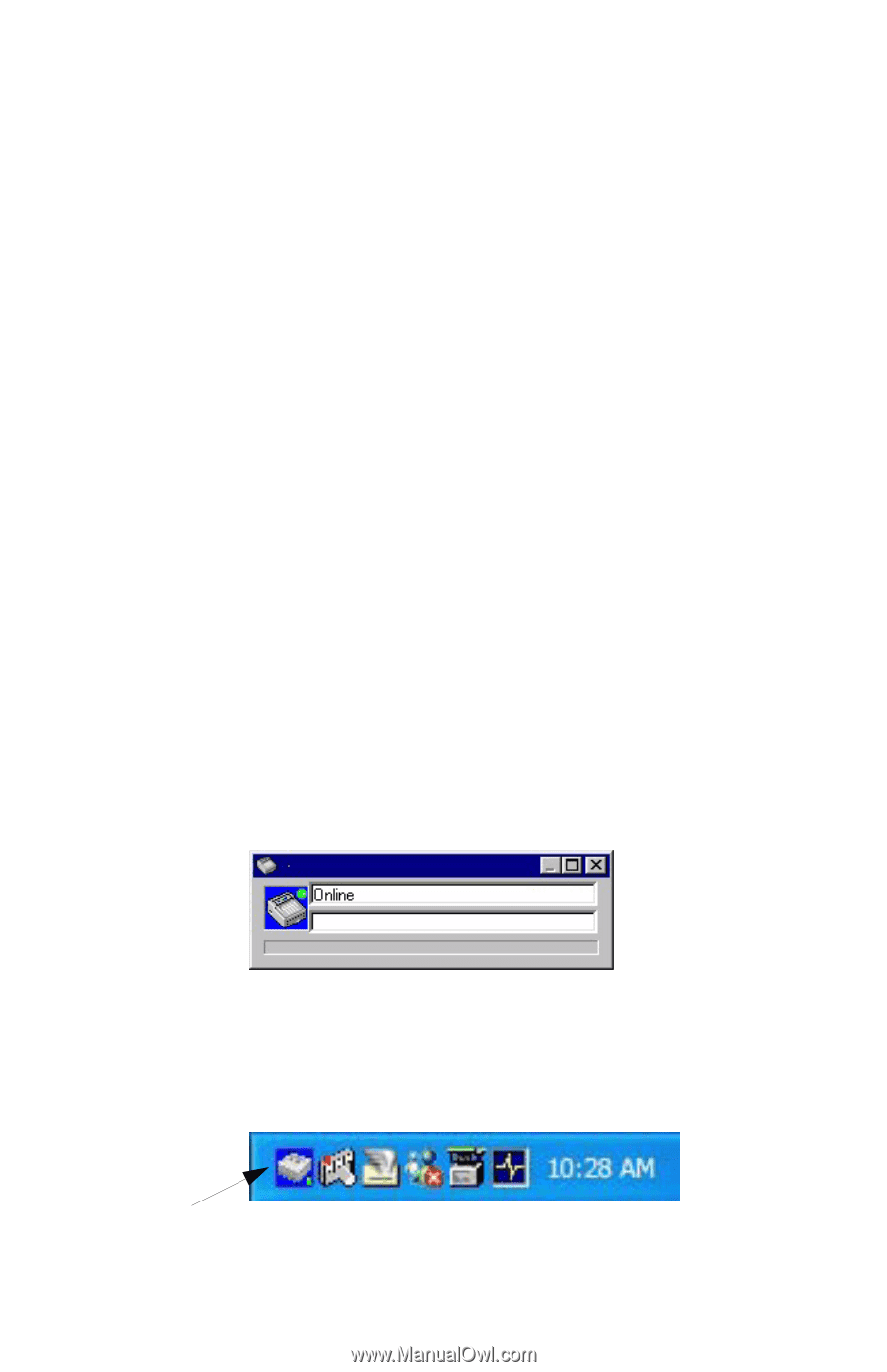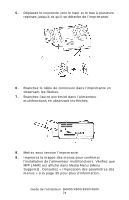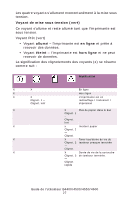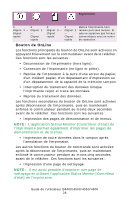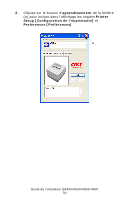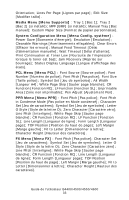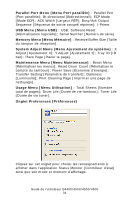Oki B4400 B4400 4500 4550 4600 User Guide (French) - Page 29
B4400 Status Monitor [Contrôleur d’état B4400]
 |
View all Oki B4400 manuals
Add to My Manuals
Save this manual to your list of manuals |
Page 29 highlights
• Réinitialisation de l'imprimante et vidage de la mémoire tampon après annulation de l'impression. NOTE : Pour rétablir les paramètres par défaut de l'imprimante, maintenez enfoncé le bouton de commande pendant que vous mettez sous tension l'imprimante. Une fois les paramètres par défaut de l'imprimante rétablis, les voyants clignotent. B4400 Status Monitor [Contrôleur d'état B4400] Une fois le pilote d'imprimante installé sur l'ordinateur, l'application Status Monitor [Contrôleur d'état] est ensuite installée pour indiquer qui se passe sur l'imprimante au cours de son utilisation. (Consultez le chapitre intitulé « Pilotes d'imprimante ».) Cette application permet également de contrôler et de modifier les différents paramètres de l'imprimante. Utilisation de l'application Status Monitor [Contrôleur d'état] de l'imprimante Pour visualiser l'état de l'imprimante et afficher ou modifier ses paramètres, procédez comme suit : 1. Clique sur Start [Démarrer] > Programs [Programmes] > OkiData > B4400 Status Monitor [Contrôleur d'état B440] puis sélectionnez Status Monitor [Contrôleur d'état]. L'état courant de l'imprimante est indiqué dans un écran réduit. B4250_SM_min.jpg NOTE : Pour accéder rapidement à l'application Status Monitor [Contrôleur d'état], cliquez sur l'icône de l'imprimante dans la Barre des tâches de Windows. S M desktop icon.jpg Guide de l'utilisateur B4400/4500/4550/4600 29